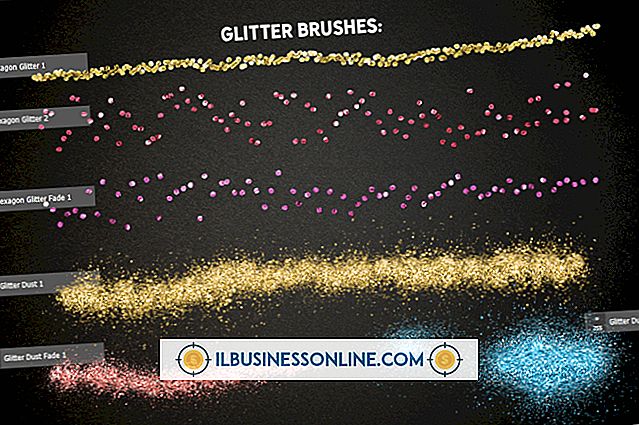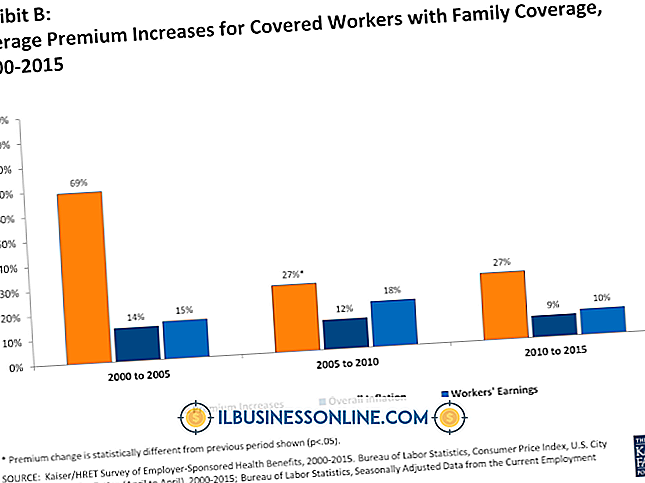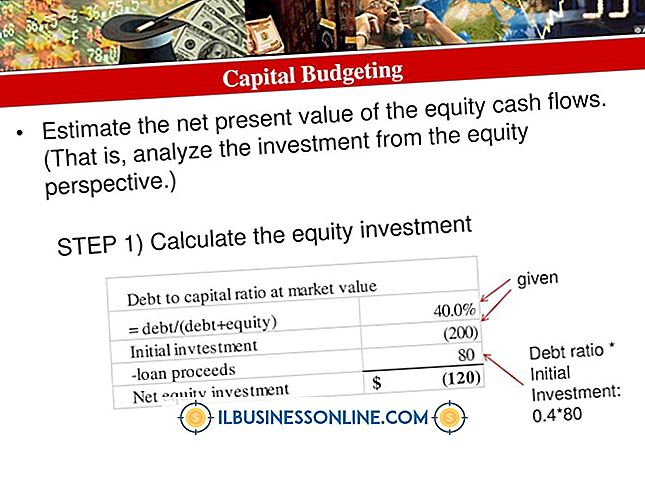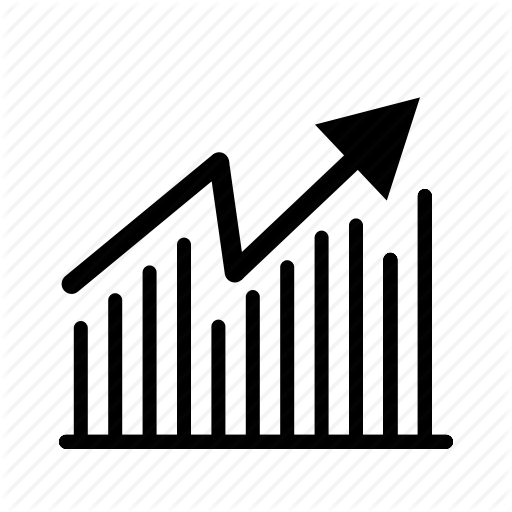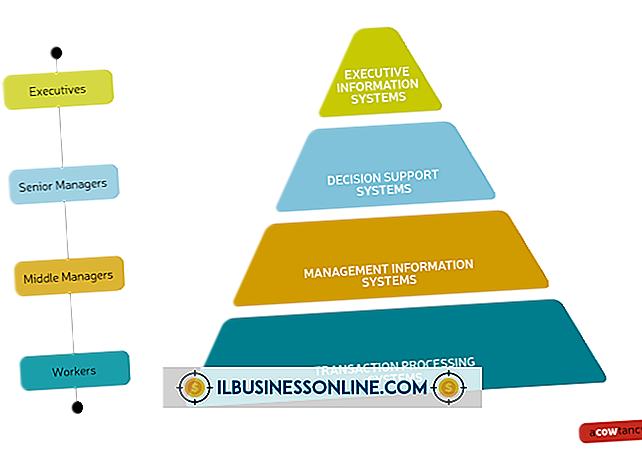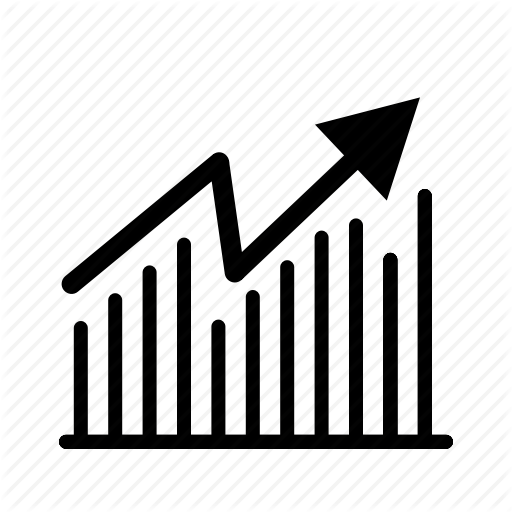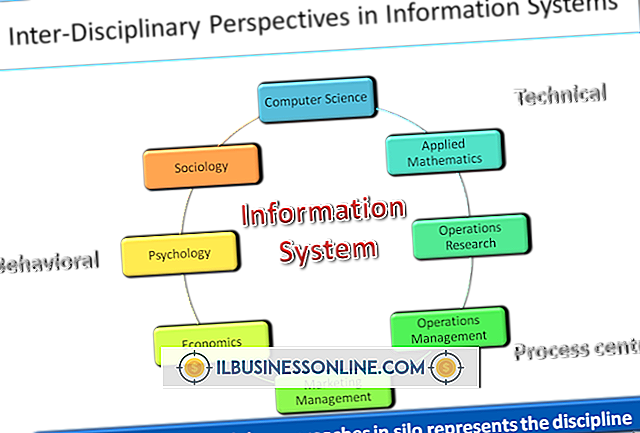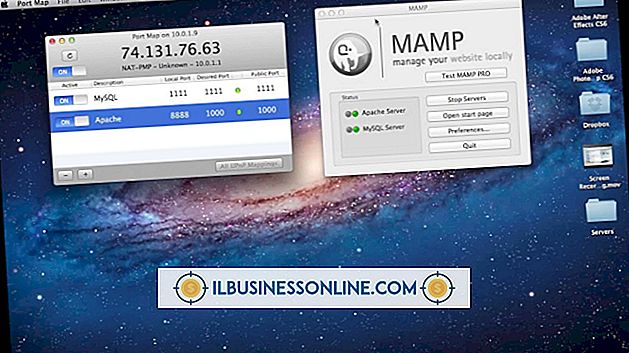Jak naprawić aplikacje, które nie zostaną otwarte na iPhonie

IPhone obsługuje cały świat aplikacji, które umożliwiają wykonywanie różnych czynności biznesowych, takich jak wysyłanie wiadomości e-mail do klientów, tworzenie sieci kontaktów i generowanie biznesu. Jednak aplikacje, które się nie otwierają, powodują problemy i zmniejszają produktywność. Problemy z aplikacjami są często spowodowane przestarzałym oprogramowaniem, niekompatybilnością lub uszkodzeniem samych aplikacji. Dzięki kilku wskazówkom dotyczącym rozwiązywania problemów możesz naprawiać aplikacje, które nie będą otwierać się szybko i bezpiecznie.
1.
Stuknij ikonę "App Store" na ekranie głównym iPhone'a, a następnie zlokalizuj aplikację, która się nie otworzy. Sprawdź wymagania systemowe aplikacji w sekcji "Wymagania", aby sprawdzić, czy jest ona zgodna z wersją systemu iOS.
2.
Dotknij "Ustawienia", następnie "Ogólne", a następnie dotknij "Informacje", aby sprawdzić wersję systemu iOS. Jeśli używasz wersji, która nie jest zgodna z aplikacją, kliknij "Aktualizacja oprogramowania" i zainstaluj najnowszą wersję.
3.
Otwórz App Store i dotknij "Aktualizacje", aby sprawdzić, czy istnieją nowsze wersje problematycznych aplikacji. Wybierz "Aktualizuj wszystko", jeśli aktualizacje są dostępne.
4.
Naciśnij dwukrotnie przycisk Strona główna, a następnie dotknij i przytrzymaj aplikację, która nie otworzy się, dopóki nie zacznie się poruszać. Kliknij czerwony symbol minusa, aby go zamknąć. Naciśnij dwukrotnie przycisk Strona główna, a następnie spróbuj ponownie otworzyć aplikację.
5.
Naciśnij i przytrzymaj przycisk usypiania / budzenia, aż na ekranie iPhone'a pojawi się czerwony suwak, jeśli niektóre aplikacje nadal nie otwierają się. Przesuń palcem po suwaku, aby całkowicie wyłączyć iPhone'a. Naciśnij i przytrzymaj przycisk usypiania / budzenia, aż logo Apple pojawi się na ekranie, a następnie uruchom aplikacje.
6.
Kliknij i przytrzymaj aplikację, która się nie otworzy, dopóki nie zacznie się poruszać, a następnie kliknij ikonę X w rogu, jeśli nadal występują trudności. Dotknij "Usuń", aby całkowicie usunąć aplikację i wszystkie jej dane z iPhone'a.
7.
Stuknij "App Store" na ekranie głównym i zlokalizuj aplikację, aby zainstalować ponownie. Kliknij "Zakup", aby szybko znaleźć aplikację, jeśli korzystasz z płatnej wersji. Po wyświetleniu monitu wpisz hasło do konta Apple ID, aby ponownie zainstalować aplikację. Uruchom ponownie aplikację.
Wskazówki
- Niektóre aplikacje wymagają połączenia Wi-Fi, aby pobrać i zainstalować ponownie.
- Otwórz App Store i znajdź aplikację, jeśli nadal nie możesz jej otworzyć. Przewiń w dół i kliknij link "Zgłoś problem". Wybierz występujący problem, wprowadź dodatkowe komentarze, a następnie dotknij "Zgłoś", aby przesłać problem deweloperom.